 Доброго времени суток.
Доброго времени суток.
Я думаю, что те пользователи, у кого много фотографий, картинок, обоев ни раз сталкивались с тем, что на диске хранятся десятки одинаковых файлов (а еще есть сотни похожих…). А место они могут занимать очень порядочно!
Если самостоятельно искать похожие картинки и удалять их — то не хватит никакого времени и сил (особенно, если коллекция внушительна). По этой причине, решил я испытать одну утилиту на своей небольшой коллекции обоев (около 80 ГБ, около 62000 картинок и фото) и показать результаты (думаю, многим пользователям это было бы интересно). И так…
Поиск похожих изображений в папке
Примечание! Эта процедура несколько отличается от поиска одинаковых файлов (дубликатов). Программе потребуется значительно больше времени чтобы просканировать каждую картинку и сравнить ее с другими для поиска сходных файлов. Но начать эту статью я хочу именно с этого способа. Чуть ниже в статье рассмотрю поиск полных копий картинок (это делается намного быстрее).
На рис. 1 показана подопытная папка. Самая обычная, на самом обычном жестком диске, в нее скачивалось и загружалось сотни картинок, как собственных, так и с других сайтов. Естественно, со временем эта папка сильно разрослась и ее необходимо было «проредить»…
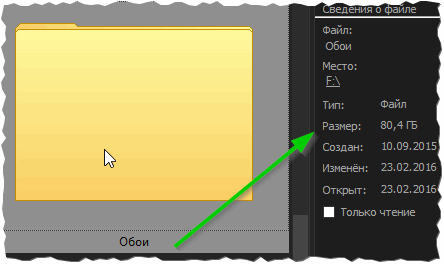
Рис. 1. Папка для оптимизации.
Image Comparer (утилита для сканирования)
Официальный сайт: http://www.imagecomparer.com/rus/

Небольшая утилита для поиска похожих картинок на компьютере. Помогает сэкономить уйму времени для тех пользователей, которые работают с картинками (фотографов, дизайнеров, любителей коллекционировать обои и т.д.). Поддерживает русский язык, работает во всех популярных ОС Windows: 7, 8, 10 (32/64 bits). Программа платная, но есть целый месяц для тестирования, чтобы убедиться в ее способностях :).
После запуска утилиты перед вами откроется мастер сравнения, который пошагово вас проведет среди всех настроек, которые требуется задать для начала сканирования ваших картинок.
1) В первом шаге просто нажимаете далее (см. рис. 2).
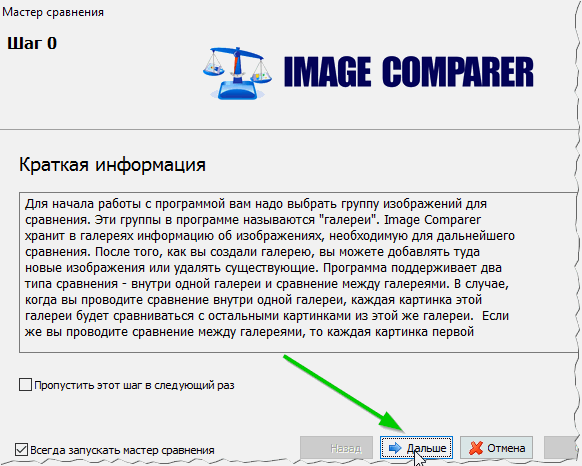
Рис. 2. Мастер по поиску картинок.
2) У меня на компьютере картинки сохранены в одной папке на одном диске (поэтому две галереи создавать не было смысла…) — значит логичный выбор «Внутри одной группы изображений (галереи)» (думаю, у многих пользователей дела обстоят примерно так же, поэтому можно сразу остановит ьсвой выбор на первом пункте, см. рис. 3).
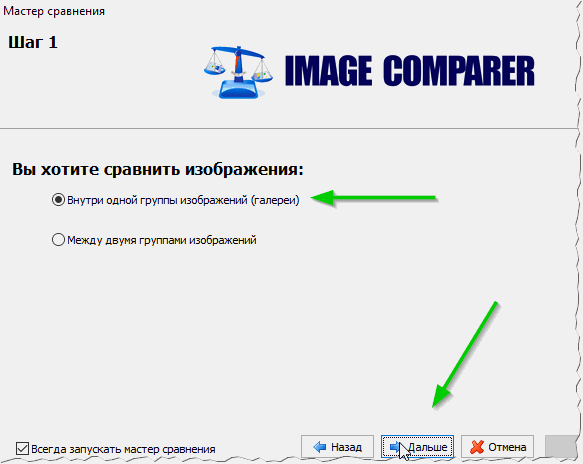
Рис. 3. Выбор галереи.
3) В этом шаге требуется просто указать папку (папки) с вашими картинками, которые вы будете сканировать и искать среди них похожие картинки.
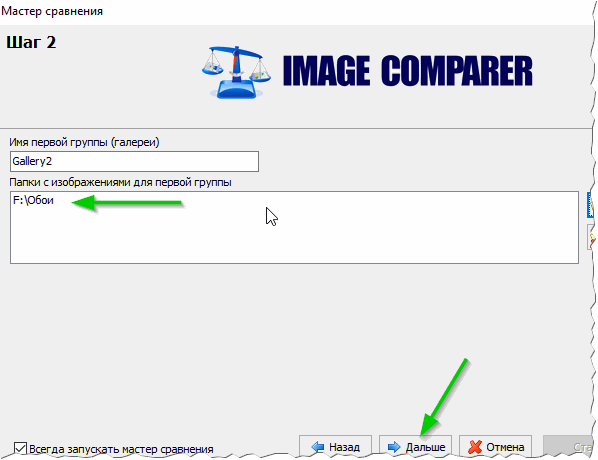
Рис. 4. Выбор папки на диске.
4) В этом шаге нужно указать, как будет производиться поиск: похожие изображения или только точные копии. Рекомендую выбрать первый вариант, так у вас найдется больше копий картинок, которые вам вряд ли нужны…
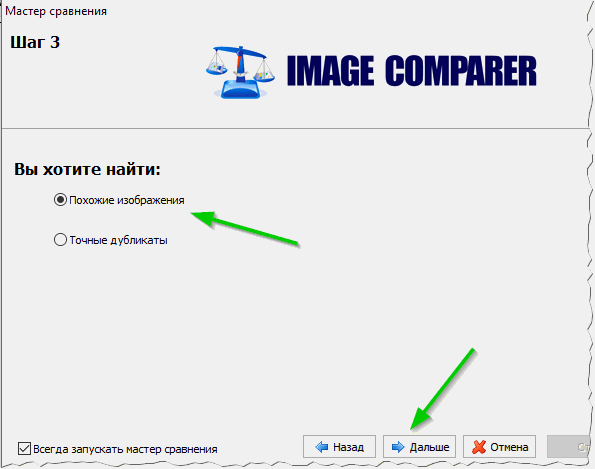
Рис. 5. Выбор типа сканирования.
5) Последний шаг — указать папку, где будет сохранен результат поиска и анализа. Например, я выбрал рабочий стол (см. рис. 6)…
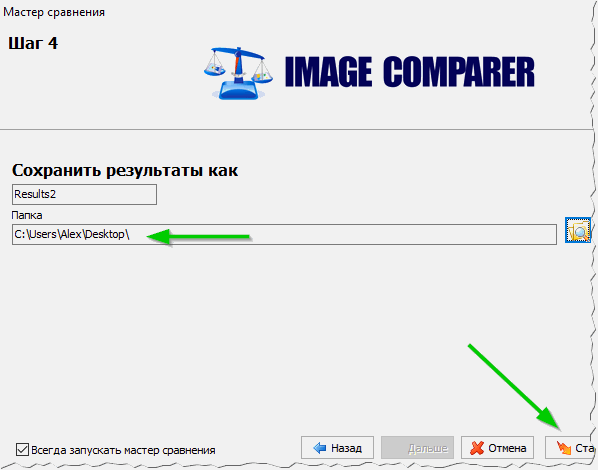
Рис. 6. Выбор места для сохранения результатов.
6) Далее начинается процесс добавления изображений в галерею и их анализ. Процесс занимает длительное время (в зависимости от количества ваших картинок в папке). Например, в моем случае потребовалось чуть более часа времени…

Рис. 7. Процесс поиска.
7) Собственно, после сканирования — вы увидите окно (как на рис. 8), в котором будут показаны картинки с точными дублями и картинки очень похожие друг на друга (например, одно и то же фото с разными разрешениями или сохраненными в разный формат, рис. 7).
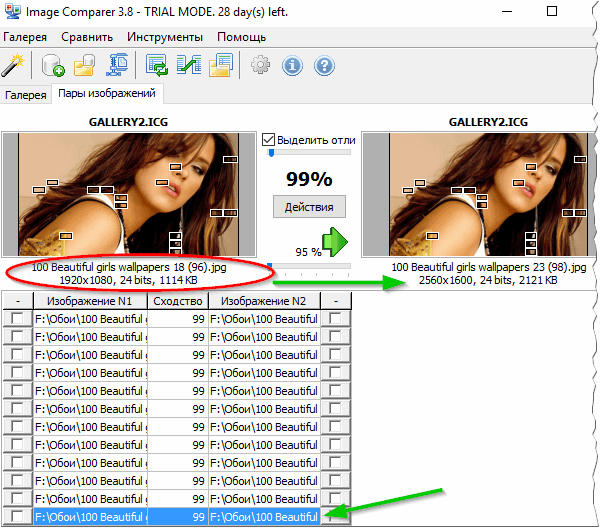
Рис. 8. Результаты…
Плюсы использования утилиты:
- Освобождение места на жестком диске (причем, иногда, значительно. Например, я удалил порядка 5-6 ГБ лишнего фото!);
- Легкий мастер, который по шагам проведет через все настройки (это большой плюс);
- Программа не загружает процессор и диск, а поэтому при сканировании можно ее просто свернуть и заниматься своими делами.
Минусы:
- Относительно длительное время на сканирование и формирование галереи;
- Не всегда похожие картинки являются похожими (т.е. алгоритм иногда ошибается, и при степени сравнения в 90%, к примеру, часто выдает мало-похожие картинки. Собственно, без ручной «модерации» не обойтись).
Поиск одинаковых картинок на диске (поиск полных дубликатов)
Этот вариант очищения диска более быстр, но он достаточно «груб»: удалить таким способом получиться только точные дубликаты картинок, но если они разного разрешения, немного отличается размер файлов или формат — то данный способ вряд ли поможет. В целом, для регулярной быстрой «прополки» диска — этот способ подойдет лучше, а после него, логично, можно поискать похожие картинки, как было описано выше.
Glary Utilites
Статья с обзором: https://pcpro100.info/luchshie-programmyi-dlya-ochistki-kompyutera-ot-musora/
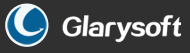
Это отличный комплекс утилит для оптимизации работы ОС Windows, чистки диска, для точечной настройки некоторых параметров. В общем, набор крайне полезен и рекомендую иметь его на каждом ПК.
В этом комплексе есть одна небольшая утилита по поиску дубликатов файлов. Вот ее то и хочу использовать…
1) После запуска Glary Utilites откройте раздел «Модули» и в подразделе «Очистка» выберите «Поиск дубликатов файлов«, как на рис. 9.
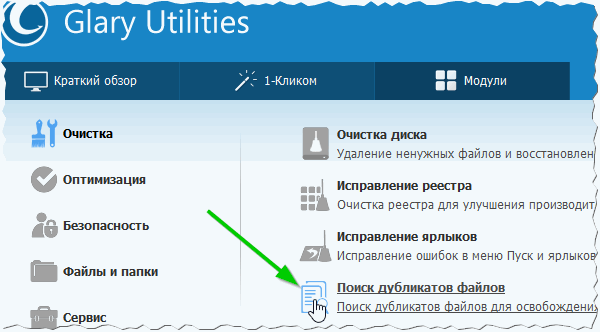
Рис. 9. Glary Utilites.
2) Далее перед вами должно появиться окно, в котором нужно выбрать диски (или папки) для сканирования. Так как программа сканирует диск очень быстро — можете выбирать для поиска не один, а сразу все диски!
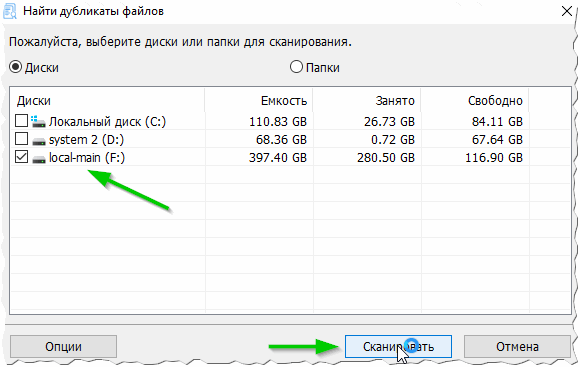
Рис. 10. Выбор диска для сканирования.
3) Собственно, диск на 500 ГБ сканируется утилитой примерно за 1-2 мин. (а то и быстрее!). После сканирования утилита представит вам результаты (как на рис. 11), в которых можно легко и быстро удалить копии файлов, которые вам не нужны на диске.
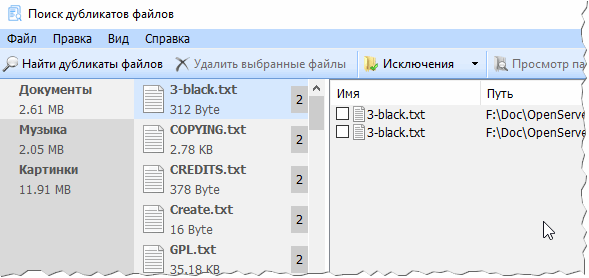
Рис. 11. Результаты.
По этой теме у меня сегодня все. Всем удачных поисков 🙂
- Распечатать
Оцените статью:
- 5
- 4
- 3
- 2
- 1
(3 голоса, среднее: 5 из 5)
Поделитесь с друзьями!
Решил Вам сегодня очередной раз поведать, как бесплатно найти похожие картинки и фото в компьютере. Тем более, очень давно не выявлял и не удалял эти лишние файлы в своём многострадальном ноутбуке.
Речь пойдёт про очень маленькую, лёгкую и простую, быструю и абсолютно бесплатную программку под названием Find.Same.Images.OK от проверенного производителя (на сайте описано уже наверное с десяток их (его) замечательных полезных работ).
Немного забегу вперёд и скажу Вам, что этот поисковик похожих картинок и фотографий в компьютере меня очень впечатлил своей скоростью работы и качеством нахождения дубликатов. Просто невероятный результат получился у программы «весом» всего 1 Мб.
Find.Same.Images.OK — найти похожие картинки и фото
Рассказывать и показывать буду на примере портативной версии программы (64-бит), так как произвожу такой поиск похожих фото в своём компьютере очень не часто и держать в операционной системе лишний установленный софт в режиме ожидания несколько лет считаю нецелесообразным.
Итак, разархивировал полученный по официальной ссылке, что в конце статьи, файл и кликаю по весёлому ярлыку Find.Same.Images.OK…

…соглашаюсь с лицензией…
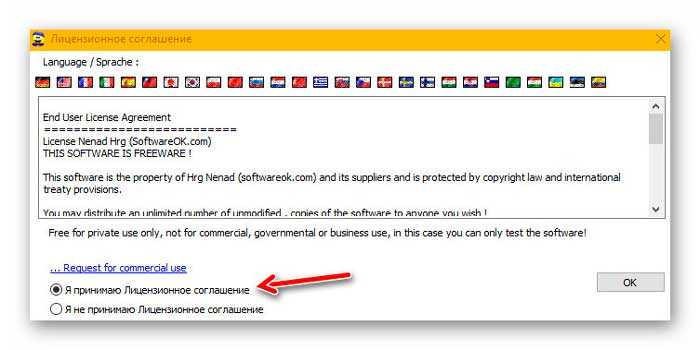
Обратите внимание на количество поддерживаемых языков интерфейса программы — если вдруг Ваш неправильно определился автоматически, то можно выбрать нужный ручками, кликом по своему флажку.
Главное и единственное рабочее окно Find.Same.Images.OK…
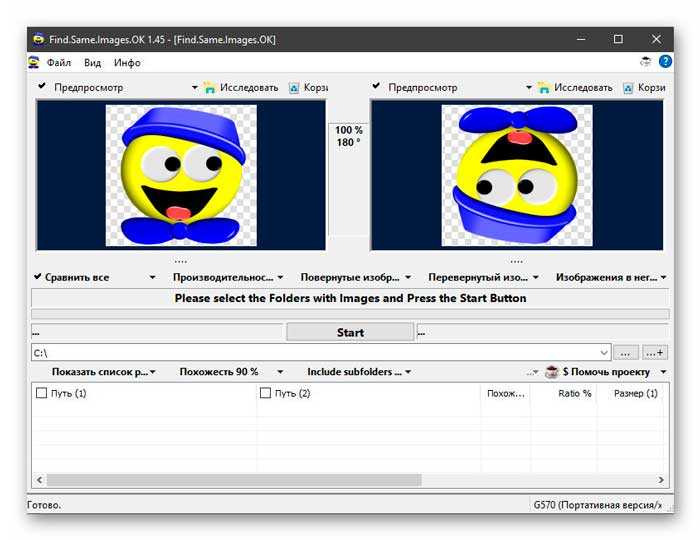
Верхняя панель не задержит Ваше внимание надолго — там всего-лишь можно назначить окно при запуске программы и его расположение на рабочем столе…
…
…
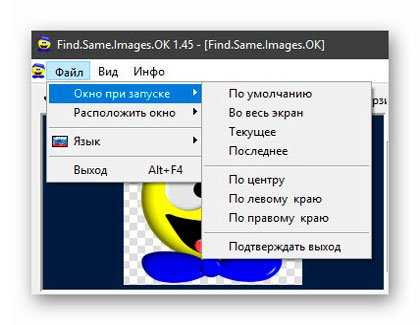
…ещё я скрыл строку состояния — пользы от неё, как выяснилось, абсолютно нет…

Как видите — есть в Find.Same.Images.OK поддержка горячих клавиш и удобный полноэкранный режим.
Все приготовления закончили — можно уже и найти похожие картинки с фото в компьютере, правда? Задаём нужные параметры поиска:
- «Сравнить все» означает поиск похожих фотографий в одной указанной папке (мой вариант — искал дубли во всём семейном фотоальбоме)
- «Папка к папке» добавит ещё одно поле для указания второго каталога с картинками для сравнения исключительно их двух между собой…
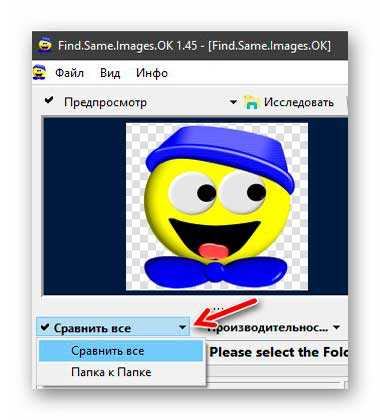

Далее выставляем приоритет для программы — ударять на производительность (быстрее поиск будет происходить), на качество поиска — искать тщательнее и без ошибок или работать в среднем режиме (первый пункт в выпадающем меню, который я и выбрал)…
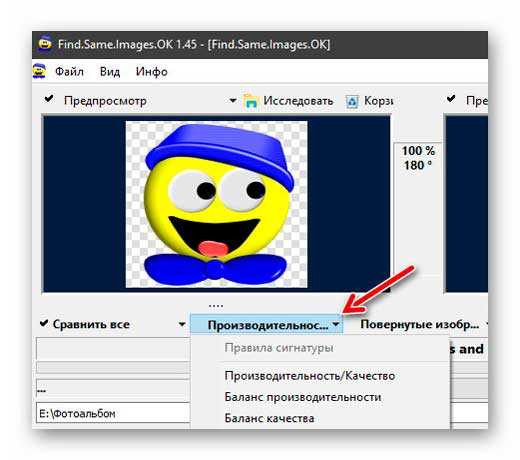
В этой же строке с параметрами поиска похожих изображений можно ещё указать искать ли среди повёрнутых и перевёрнутых снимков — может ускорить и облегчить работу программы, если Вы знаете, что таких в папке точно нет (программа не будет подключать лишний алгоритм поиска).
Есть ещё вторая строка предварительных параметров поиска дублей изображений…

…в которой указываю отображение результатов списком, процент похожести фото и нужно ли искать во вложенных папках. Согласен, немного запутанно всё, но как есть.
Теперь осталось только просто кликнуть по кнопке «Start» в центре рабочего окна программы…
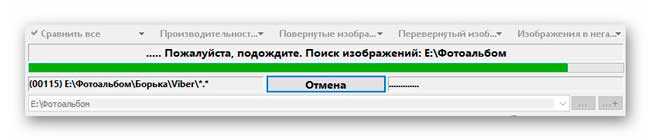
…и откинувшись в компьютерном кресле — наблюдать за работой Find.Same.Images.OK
У меня весь процесс поиска похожих фотографий в «распухшем» на целых 35.8 Гб семейном фотоальбоме занял всего 9 минут, что просто невероятно быстро…
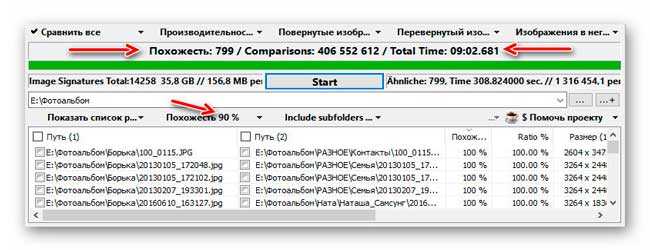
Было найдено 799 похожих изображений — результат «сброса» в общий альбом (папку) файлов всеми членами семьи без сортировки.
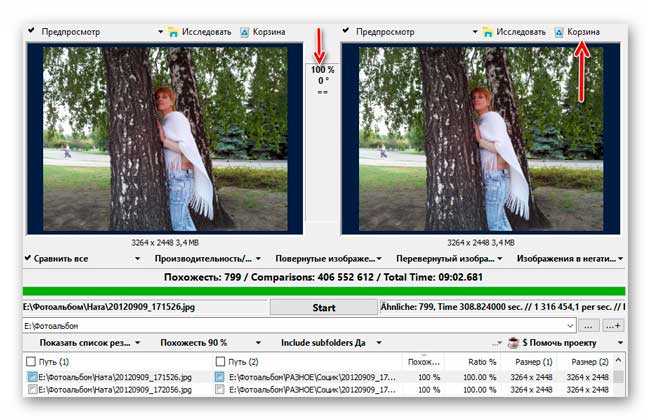
Выделяем в нижнем списке найденных программой похожих фоток пару (строку) и получив информацию о проценте схожести, путях к расположению, разрешении (размере) обоих изображений, а также посмотрев на выявленные похожие фотографии воочию, своими глазками в окнах предпросмотра — определяемся и удаляем лишние.
Как Вы понимаете, в моём случае это очень долгий процесс будет, поэтому спешу откланяться, чтоб скорее заняться важным делом по освобождению дискового пространства в своём ноутбуке от лишних файлов.
Скачать Find.Same.Images.OK
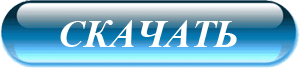
На сайте автора есть целых четыре ссылки на скачивание программы — две на обычные инсталляционные версии программы, но под разную битность системы и две на портативные, тоже под системы с разной разрядностью…
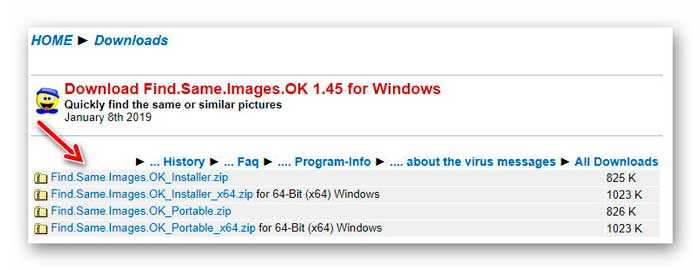
После того, как определитесь и нажмёте на нужную ссылку — не спешите и не тыкайте ни на что на появившейся странице…
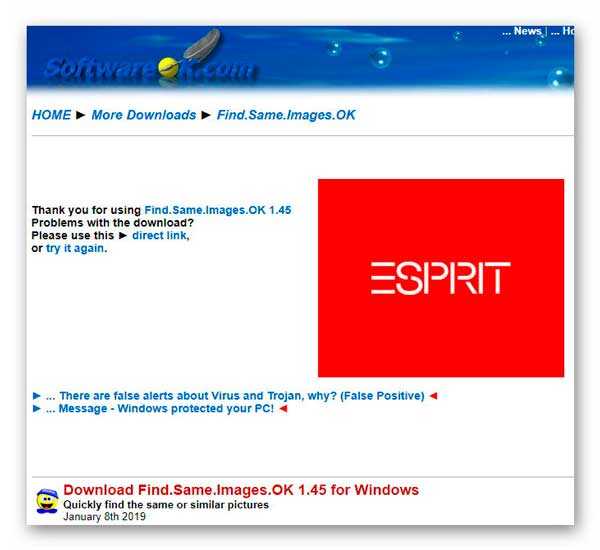
…через несколько секунд Ваш установщик скачается автоматически, а если этого не произошло всё-таки по какой-то причине — тогда уже можно кликнуть на альтернативную ссылку для запуска загрузки в ручном режиме…
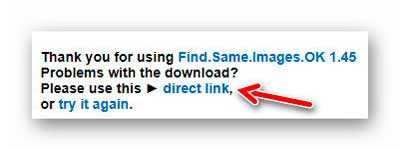
Find.Same.Images.OK работает во всех версиях Windows, начиная с Vista, «понимает» такие графические форматы — JPEG, GIF, PNG, BMP, PCX, WMF, TIFF, TGA и RAW.
Производитель даже приложил таблицу с результатами проверки инсталляторов программы на сервисе ВирусТотал (клик по хеш-сумме перекинет в VirusTotal)…
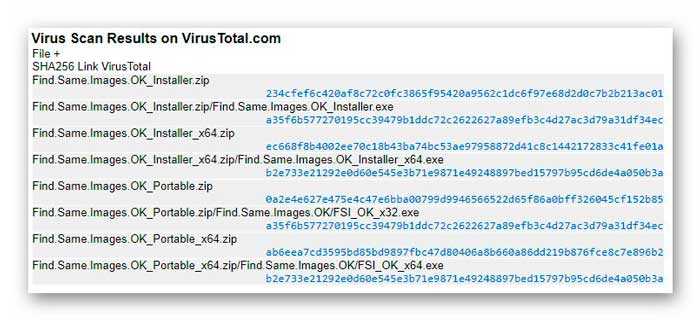
Теперь Вы знаете, как бесплатно найти похожие картинки и фото в компьютере. До новых полезных компьютерных программ и интересных приложений для Андроид.
ПОЛЕЗНОЕ ВИДЕО
…
…
 Уверенный пользователь трех домашних ПК с многолетним опытом, “компьютерщик” для всех родственников, соседей и знакомых, в течении 13-ти лет автор более тысячи обзоров интересных и полезных программ для компьютера на собственном софтовом блоге OptimaKomp.RU
Уверенный пользователь трех домашних ПК с многолетним опытом, “компьютерщик” для всех родственников, соседей и знакомых, в течении 13-ти лет автор более тысячи обзоров интересных и полезных программ для компьютера на собственном софтовом блоге OptimaKomp.RU



Наверх 1. WidsMob Viewer – лучший поиск дубликатов фотографий из всех
WidsMob Viewer является профессиональным браузер фотографий и лучший менеджер фото, чтобы найти дубликаты фото. С Photo Viewer вы можете пользоваться множеством полезных функций.
1. Photo Viewer поддерживает более 50 форматов фотографий, включая RAW файлы и анимированные GIF изображения.
Win Скачать
Mac Скачать
2. Этот поиск дубликатов фотографий может загружать и импортировать сотни изображений за короткое время одновременно.
3. Встроенные передовые алгоритмы могут находить повторяющиеся изображения путем чтения информации о фотографиях и сравнения.
4. Вы можете просматривать фотографии в различных режимах, таких как режим просмотра, режим эскизов, режим слайд-шоу, режим библиотеки и режим EXIF. В режиме EXIF вы можете прочитать все подробности о камере, ISOи многое другое в Photo Viewer.
5. Помимо просмотра фотографий, Photo Viewer также предоставляет инструменты редактирования, такие как поворот, отражение, масштабирование, обрезка, настройка различных параметров, связанных с цветом, применение эффектов, переименование, изменение размера и многое другое.
6. Кроме того, Photo Viewer позволяет вам конвертировать файлы фотографий в пакетном режиме, публиковать фотографии в социальных сетях или печатать с помощью горячих клавиш.

Хотя Photo Viewer имеет множество функций, им легко пользоваться и ориентироваться.
Win Скачать
Mac Скачать
Наверх 3. Потрясающий поиск дубликатов фотографий – удаляйте дубликаты фотографий на вашем компьютере
Awesome Duplicate Photo Finder еще один бесплатный мощный инструмент. Средство для удаления дубликатов фотографий поможет вам найти и удалить дубликаты фотографий на вашем компьютере. С помощью этой программы вы легко сможете очистить свою коллекцию фотографий от дубликатов или похожих изображений. Это простая в использовании программа для удаления дубликатов фотографий с удобным интерфейсом. Просто узнайте подробнее о великолепных возможностях программы.
1. Awesome Duplicate Photo Finder может сравнивать изображения с измененным размером или изображения с исправленными цветами.
2. Средство для удаления дубликатов фотографий может выполнять поиск по различным типам изображений, включая JPG, GIF, PNG, BMP, TIFF, И т.д.
3. Он НЕ СОДЕРЖИТ РЕКЛАМЫ, ПРОГРАММНОГО ОБЕСПЕЧЕНИЯ, НЕТ РЕГИСТРАЦИИ, НЕТ ПАПОВ, ВРЕДОНОСНОГО ПО или другого нежелательного программного обеспечения.
4. Вы можете сделать все, что вам нужно, с дубликатами фотографий всего за пару щелчков мыши с помощью простого процесса программы.

Наверх 4. iPhoto Library Manager – лучший поиск дубликатов фотографий для Mac
Диспетчер библиотеки iPhoto это специальный менеджер фотографий для компьютеров Mac. С 2015 года Apple выпускает преемника iPhoto – Photos. Люди по-прежнему могли использовать iPhoto Library Manager для организации фото-библиотек на компьютерах Mac.
Плюсы
1. Это средство поиска дубликатов фотографий для Mac может находить повторяющиеся фотографии по имени файла и дате.
2. Когда iPhoto Library Manager обнаруживает повторяющееся изображение, он может выбрать одно для сохранения и автоматически удалить дубликат.
3. Вы можете настроить правила, например переместить повторяющиеся изображения в корзину, пометить, скрыть, назначить ключевые слова или добавить альбом.
4. Помимо поиска дубликатов изображений, iPhoto Library Manager также может создавать новые библиотеки, объединять библиотеки фотографий и восстанавливать поврежденные библиотеки.
Минусы
1. Он не может сравнивать содержимое изображения.
2. При работе с более чем сотнями фотографий iPhoto Library Manager может аварийно завершить работу.

Top 5. Duplicate Photo Fixer Pro – Профессиональное средство для удаления дубликатов фотографий для Mac
Дубликат Photo Fixer Pro можете держать вашу коллекцию фотографий организованной и свободной от беспорядка. Средство для удаления дубликатов фотографий для Mac может легко и быстро удалить похожие изображения из папок, библиотек iPhoto и любого каталога по вашему выбору. Это простая, но мощная программа для удаления дубликатов фотографий, которая может избавить вас от ручного просеивания сотен дубликатов и идентичных фотографий. Что касается случая, вы также можете импортировать фотографии с iPad, чтобы удалить дублирование, а затем удалить изображения с iPad.
1. Он будет поддерживать порядок и порядок в библиотеке фотографий, удаляя дубликаты фотографий из разных папок.
2. При удалении одинаковых или похожих фотографий с помощью средства удаления дубликатов фотографий. Это очень быстро, когда он сканирует и сравнивает множество изображений за секунды.
3. Программа поддерживает съемные устройства и внешние устройства, такие как флеш-накопители и USB-накопители.
4. Вы можете полностью настроить параметры сравнения из доступных методов, настроив параметры в соответствии с вашими требованиями, независимо от размера или формата изображения.
5. Средство удаления дубликатов фотографий использует функцию автоматической пометки, чтобы отмечать все дублированные фотографии в каждой группе, кроме одной.

Win Скачать
Mac Скачать
Наверх 7. Поиск дубликатов фотографий – профессиональный кроссплатформенный поиск дубликатов фотографий
Поиск дубликатов фотографий поддерживает все популярные форматы изображений и файлы RAW. Средство для удаления дубликатов фотографий оснащено механизмом сканирования, оптимизированным для обработки файлов изображений. Более того, в программе есть удобная функция предварительного просмотра, которая позволяет предварительно просмотреть дубликаты. В нем есть все необходимое для поиска и удаления дубликатов документов, изображений, музыкальных файлов, видео, электронных писем и многого другого. Просто узнайте подробнее об особенностях удаления дублированных фото.
1. Duplicate Photos Finder может управлять дублированными документами, песнями, фотографиями, видео и электронными письмами. Это универсальный инструмент для удаления дубликатов фотографий для разных операционных систем.
2. Множество расширенных методов поиска и пользовательских режимов сканирования. Вы всегда можете найти одинаковые или похожие повторяющиеся фотографии на ПК или Mac.
3. Средство для удаления дубликатов фотографий может удалять дубликаты файлов из iTunes, Фото, iPhoto, Windows Media Player, Google Диска и Dropbox.
4. Когда вы удаляете дубликаты фотографий, вы можете предварительно просмотреть все типы файлов для более безопасного поиска.
5. Программа защитила системные файлы и папки от случайного удаления.

Поиск одинаковых фотографий на компьютере

Так уж сложилось, что у многих пользователей ПК жёсткий диск засоряется ненужными файлами. Среди них немало дубликатов фотографий, занимающих определённый объём памяти.
Учитывая, что на компьютере могут храниться тысячи снимков, поиск и удаление копий вручную – занятие не из приятных. Чтобы облегчить себе задачу, можно воспользоваться специальными программами, которые быстро найдут все дубликаты фотографий.
Способы поиска одинаковых фото на диске
Сегодня имеется большой выбор программ для поиска дубликатов файлов любого формата. В плане работы с изображениями хорошо себя зарекомендовали следующие варианты:
- Image Comparer;
- Similar Images Finder;
- Duplicate Cleaner;
- CCleaner.
Такие программы при поиске учитывают не только название файла, но и ряд других параметров, включая разрешение, дату съёмки, объём занимаемой памяти и пр.
Способ 1: Image Comparer
Это один из наиболее функциональных инструментов для поиска идентичных и похожих изображений. Image Comparer находит дубли, даже если они имеют разные форматы.
Загрузить Image Comparer с официального сайта
В использовании программа предельно проста:
- В главном окне нажмите кнопку «Создать галерею» и выберите папку, где хранятся все Ваши фотографии. Нажмите «ОК».
- Теперь определите место для сохранения галереи, присвоив ей название. Нажмите «Сохранить».
- Перечень всех добавленных изображений Вы увидите в левой колонке. Далее нужно нажать кнопку «Сравнить внутри открытой галереи» или F2 на клавиатуре.
- Теперь нужно указать место для сохранения файла с результатами.
- После процедуры поиска, появится вкладка «Пары изображений». По умолчанию первыми выводятся фото со сходством 100%. Для перехода к следующей паре можно использовать колёсико мыши. Попутно отмечайте ненужные фотографии.
- В конце откройте меню «Действия» и нажмите «Удалить все отмеченные изображения».


Обратите внимание, что галерея не является архивом всех изображений, а включает только базу данных со ссылками на них. Создание галереи позволит ускорить процедуру поиска дублей.



В случае сравнения картинок с меньшей схожестью, можно поставить галочку напротив «Выделить отличия» и на каждой из них будут отмечаться отличительные детали.

Обратите внимание на зелёную стрелочку. Она указывает на предположительно лучшую по качеству фотографию.
Способ 2: Similar Images Finder
Простая и функциональная программа со всем необходимым для поиска дубликатов фотографий.
Загрузить Similar Images Finder с официального сайта
Инструкция по использованию такая:
- Нажмите кнопку «Add Folder» и отметьте одну или несколько папок с фото. Убедитесь, что напротив «Scan subfolders» стоит галочка.
- В списке «Method» можно выбрать принцип отбора. Оптимальный вариант – «Visual Compare», когда программа анализирует содержимое фотографий. Запустить поиск можно нажатием кнопки «Start Scan».
- По завершению сканирования в рабочей области программы Вы увидите перечень предположительных оригиналов и дубликатов. Последние будут автоматически помечены галочкой. В информации об изображениях будет указанно их разрешение, дата создания, объём занимаемой памяти и процент схожести. Если нажать на одну из фотографий, внизу отобразится оригинал и отмеченный дубль.
- Внимательно просмотрите пары фотографий, при необходимости снимите/поставьте галочку. Для удаления выбранных файлов откройте контекстное меню и нажмите «Delete».


Внимание! Скорость поиска копий в любой из программ зависит от количества и веса изображений.


Способ 3: Duplicate Cleaner
Без проблем можно избавиться от ненужных дублей и с помощью этой программы. Она отличается приятным интерфейсом и широкими возможностями настройки поиска.
Загрузить Duplicate Cleaner с официального сайта
Найти одинаковые фото с помощью Duplicate Cleaner можно, следуя простой инструкции:
- Перейдите во вкладку «Критерии поиска» и откройте «Режим изображения».
- В блоке «Найти картинки» можно задать степень сходства. Выбрав пункт «Custom», Вы можете указать это значение в процентах. Также доступен выбор дополнительных тегов и параметров для сравнения.
- В блоке «Дополнительные параметры» можно конкретизировать критерии отбора одинаковых фотографий.
- Блок «Фильтры поиска» позволяет включить или исключить определённые разрешения файлов, поставить ограничения на их размер и сузить поиск среди фото, созданных в определённый период.
- При необходимости проставьте галочки в «Дополнительных параметрах поиска».
- Откройте вкладку «Сканировать путь», выделите папку с фото и нажмите кнопку, указывающую направо, чтобы эта папка оказалась в поле поиска. Осталось нажать кнопку «Сканировать».
- По окончании проверки появится отчёт о том, сколько файлов было проверено и сколько дубликатов найдено. Его можно закрыть, нажав соответствующую кнопку.
- В основном окне программы будет попарный список одинаковых файлов. Для удобства включите режим «Предварительный просмотр».
- Теперь можно просматривать каждую пару фотографий и сразу отмечать лишнюю.
- Когда всё что нужно будет отмечено, нажмите «Удаление файлов».









Способ 4: CCleaner
Основное назначение этой программы – очистка и оптимизация диска, но её возможности включают и поиск дубликатов.
Загрузить CCleaner с официального сайта
Для поиска лишних фотографий потребуется сделать следующее:
- Перейдите в раздел «Сервис» и выберите пункт «Поиск дублей».
- Расставьте галочки, где считаете нужным, в блоках «Критерий поиска» и «Пропускать файлы». Учитывая, что речь идёт о картинках, то желательно отметить пункт «Содержимое».
- Чтобы сузить поиск, снимите галочки с обозначения локальных дисков и нажмите «Добавить».
- Нажав «Обзор», укажите папку с фотографиями, ниже можете прописать форматы искомых файлов и, если присутствуют подпапки, обозначьте это в «Параметрах». Нажмите «ОК».
- Нажмите кнопку «Найти».
- В отчёте одинаковые файлы будут расположены вместе. Можно проставить галочки вручную или открыть контекстное меню и нажать «Выделить все».
- Так будут отмечены все копии.

Осталось нажать «Удалить выбранные» и подтвердить действие.







Программы для поиска и удаления дубликатов могут значительно сэкономить Ваше время при необходимости очистить компьютер от лишних фотографий.
Отблагодари меня, поделись ссылкой с друзьями в социальных сетях:
Читайте также
Оставить комментарий ВКонтакте
Рано или поздно каждый владелец компьютера сталкивается с нехваткой дискового пространства, особенно если он занимается фотографией, скачивает фото или видео файлы из интернета, хранит и обрабатывает собственные архивы.
Мы не всегда обращаем внимание на файлы, которые остаются не удалённые в загрузках, что-то мы можем сортировать по архивам, забывая удалять папку предыдущего хранения, и так понемногу заполняем свой диск дубликатами или вообще не нужными, потерявшими со временем свою актуальность фотографиями.
Есть целый ряд программ, позволяющих решить проблему поиска дубликатов фотографий. Можно было бы составить определённый рейтинг и позволить вам самостоятельно изучать вопрос, разбираться в общих файлах и рекомендациях, тратить время, но в конечном итоге так и не определиться, какую лучше выбрать программу. Как она работает и что при этом необходимо сделать. Поэтому мы решили зайти, с другой стороны, рассмотреть единственный вариант, но более подробно, в нашем случае это программа Tonfotos, которая поможет пошагово решить нашу проблему.
Установка
Скачать программу с официального сайта можно бесплатно. Процесс установки не вызывает особых трудностей. Единственный момент, на который стоит обратить внимание в процессе установки, для дальнейшего бесплатного использования необходимо отметить галочками все три пункта лицензионного соглашения, затем нажать кнопку «Использовать бесплатно».
Далее программа предложит выбрать тему, с которой вы будете работать. Это может быть тёмный или светлый варианты, необязательно задумываться об этом при установке, в дальнейшем вы сможете поменять цвет.
Для начала работы с базой фото и видео материалов необходимо настроить место, где находятся файлы вашего архива.
Три стандартные папки, имеющиеся на каждом компьютере, расположены в левой части диалогового окна. Что бы выбрать иную папку с архивом, нажмите кнопку «Добавить» в разделе «Добавить место». В открывшемся окне на жёстком диске выберете папки, которые хотите проверить.
Для индексации архива программе потребуется некоторое время в зависимости от количества фотографий. Процесс проверки изображений можно видеть в нижнем левом углу.
После завершения сканирования появится надпись «Готово».
Начало работы
После индексации архива можно приступать к работе по поиску и удалению дубликатов фотографий на жёстком диске компьютера.
Для этого в главном меню, вверху слева выберите пункт «Файл». В выпадающем меню выберите строчку «удалить дубликаты».
Появится достаточно большое окно с различной информацией, с которой в дальнейшем и предстоит работать.
В разделе таблицы «Расположены в» находятся папки: Pictures, Downloads — это стандартные папки, которые есть на каждом компьютере, мы видели их при установке, и можем использовать для проверки. Ещё добавилась папка с нашим архивом, в примере это папка Foto, её мы выбирали сами.
Во втором разделе таблицы «Идентичны» находятся те файлы, которые дублируют фото или видео из первого раздела. Программа показывает количество файлов и их общий размер, который можно освободить после удаления дубликатов.
В крайнем правом разделе находятся функциональные кнопки, позволяющие осуществлять определённые действия с дубликатами.
В случае если программа обнаруживает полностью идентичный файл, она сама предлагает удалить его, для этого нужно выбрать кнопку «Удалить всё». Можно просмотреть файл перед удалением, для этого необходимо выбрать кнопку «К файлу». Вы увидите, где находится и какой файл программа предлагает удалить.
Предложенный для удаления файл, как и выбранный для удаления в любой другой папке, обводится синей рамкой.
Далее, для удаления файла кликните по нему правой кнопкой мыши, в выпадающем меню перейдите на строку «удалить» и подтвердите удаление.
Если при поиске дубликатов фотографий или видео программа обнаружит более одного дубля, вы увидите в информационном меню кнопку «В альбом».
Кликнув по этой кнопке, вы перейдёте в раздел, где будут находиться два или более дубликатов, удалить их можно по одному, или выделив оба удерживая на клавиатуре кнопку Ctrl, и затем удалить, кликнув правой кнопкой мыши.
Если вы ошиблись и выбрали строку «Удалить» случайно, всегда можно отказаться от удаления, нажав кнопку «Отмена».
